Avant Windows 10, les systèmes Windows géraient principalement les paramètres via le panneau de configuration. Cependant, depuis l’introduction de l’application « Paramètres » avec Windows 10, Windows a commencé à intégrer progressivement diverses fonctionnalités dans cette interface. Les paramètres permettent de personnaliser les thèmes, gérer les connexions réseau, mettre à jour le système, définir la sécurité, etc.
Publicité
Les paramètres gèrent tous les aspects de votre système, donc pour modifier quoi que ce soit, vous devez d’abord accéder à cette page. Voici huit méthodes pour trouver et ouvrir la page des paramètres, il y en aura forcément une qui vous conviendra.

SOMMAIRE
- 1. Utiliser un raccourci clavier pour ouvrir les Paramètres
- 2. Ouvrir les Paramètres via le menu Démarrer
- 3. Ouvrir les Paramètres via la recherche de la barre des tâches
- 4. Ouvrir les Paramètres via le menu contextuel du bureau
- 5. Ouvrir les Paramètres via la barre d’état système (uniquement pour Windows 11)
- 6. Utiliser l’invite de commande ou la fenêtre d’exécution pour ouvrir les Paramètres
- 7. Ouvrir les Paramètres via l’Explorateur de fichiers
- 8. Créer un raccourci pour ouvrir les Paramètres
Ces méthodes ont toutes été testées par moi-même, et sont classées selon ma préférence pour la commodité.
Vous préférez un guide en vidéo ? Nous avons ce qu’il vous faut !
1. Utiliser un raccourci clavier pour ouvrir les Paramètres
À tout moment et en tout lieu, il suffit d’appuyer simultanément sur les touches Windows + I pour ouvrir directement les « Paramètres ». C’est une étape unique qui permet de gagner beaucoup de temps, particulièrement pour ceux qui accèdent souvent aux paramètres (comme moi).

Remarque : Le raccourci Windows + I est un raccourci système qui fonctionne partout dans le système, ce qui permet de l’utiliser à tout moment.
2. Ouvrir les Paramètres via le menu Démarrer
Après l’installation du système, « Paramètres » est épinglé par défaut dans le menu Démarrer. Cliquez simplement sur le bouton Démarrer en bas à gauche de l’écran (ou appuyez sur la touche Windows de votre clavier), puis sélectionnez l’icône « Paramètres » dans le menu qui s’affiche.

Astuce : Vous pouvez également faire un clic droit sur le bouton Démarrer et trouver l’option « Paramètres » dans le menu contextuel, puis cliquer dessus pour l’ouvrir (uniquement pour Windows 11).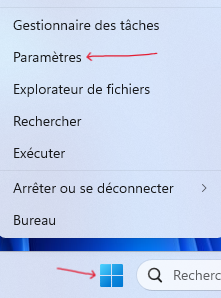
Si vous ne trouvez pas l’icône « Paramètres » dans le menu Démarrer, il se peut que vous l’ayez désépinglée par inadvertance. Dans ce cas, essayez l’une des autres méthodes.
3. Ouvrir les Paramètres via la recherche de la barre des tâches
Pas besoin de se rappeler des raccourcis clavier ou de l’emplacement de l’icône « Paramètres ». Il suffit de se souvenir du mot « Paramètres » ou de son abréviation « Para « , puis de le taper dans la barre de recherche. Bien que cette méthode nécessite quelques frappes de plus, elle est très pratique grâce à la puissance de la recherche.
Publicité

4. Ouvrir les Paramètres via le menu contextuel du bureau
Si vous savez exactement ce que vous voulez configurer ou si vous voulez simplement ouvrir la page des paramètres, faites un clic droit sur un espace vide du bureau, puis sélectionnez « Paramètres d’affichage » ou « Personnaliser ». Le système ouvrira directement la page de paramètres correspondante. C’est une méthode très intuitive, surtout si vous souhaitez rapidement modifier des options d’affichage ou de personnalisation.

5. Ouvrir les Paramètres via la barre d’état système (uniquement pour Windows 11)
C’est un endroit souvent négligé. Dans la barre d’état système, lorsque vous cliquez sur les icônes de contrôle du volume, de la batterie, etc., un petit engrenage apparaît. Cliquez sur cet engrenage pour ouvrir la page des paramètres.

6. Utiliser l’invite de commande ou la fenêtre d’exécution pour ouvrir les Paramètres
Si vous aimez utiliser les outils en ligne de commande, vous pouvez ouvrir les « Paramètres » via l’invite de commande ou la fenêtre d’exécution. Appuyez sur Windows + R, tapez « ms-settings: » et appuyez sur Entrée pour ouvrir directement les « Paramètres ».

Astuce : Le commande ms-settings: doit être suivie de : pour être valide, sinon vous obtiendrez une erreur de commande.
7. Ouvrir les Paramètres via l’Explorateur de fichiers
La barre d’adresse de l’Explorateur de fichiers peut également exécuter des commandes. Tapez « ms-settings: » dans la barre d’adresse et appuyez sur Entrée pour ouvrir rapidement les « Paramètres ».

8. Créer un raccourci pour ouvrir les Paramètres
Maintenant que vous savez que la commande ms-settings: ouvre les paramètres, vous pouvez créer un raccourci sur le bureau pour y accéder.
- Faites un clic droit sur un espace vide du bureau, sélectionnez « Nouveau » > « Raccourci ».

- Dans le champ de l’emplacement, tapez « ms-settings: », puis cliquez sur « Suivant ».
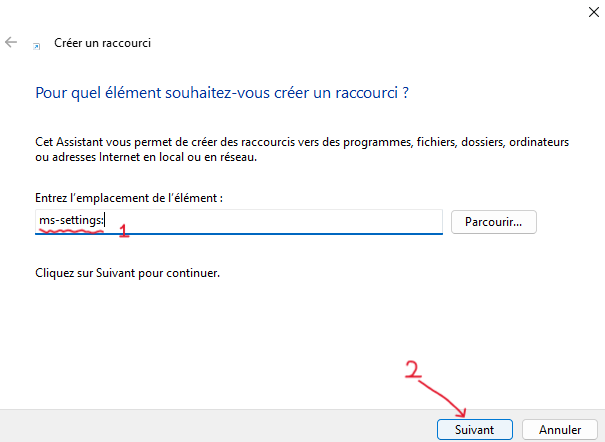
- Personnalisez le nom du raccourci, puis cliquez sur « Terminer ».
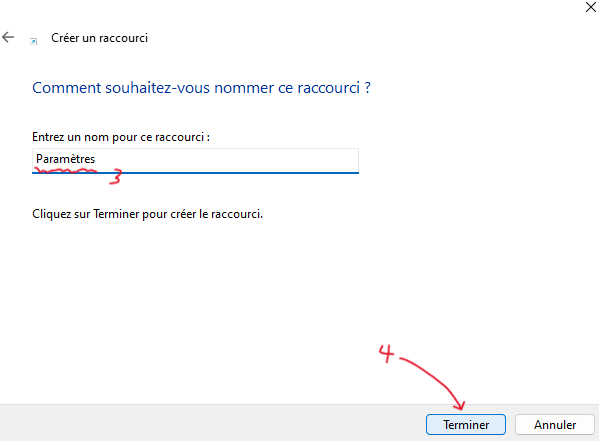
Désormais, il vous suffira de double-cliquer sur l’icône de raccourci sur le bureau pour ouvrir les « Paramètres ».

Astuce : Si vous ne voyez pas le raccourci des Paramètres sur le bureau, appuyez sur F5 pour rafraîchir le bureau.
Liens utiles
9 façons d’ouvrir le Gestionnaire de périphériques dans Windows 10 et 11
4 Méthodes Stables pour Ouvrir le Panneau de Configuration de Windows
10 Façons d’Ouvrir le Gestionnaire des Tâches dans Windows 10 et 11
6 méthodes pour ouvrir l’Éditeur du Registre Windows
Windows 11 Calculatrice : Comment l’ouvrir et l’utiliser
Table des caractères de Windows : Comment l’ouvrir et l’utiliser
Les 4 meilleures méthodes pour ouvrir le Bloc-notes sous Windows
Publicité




















2 réponses à “8 façons d’ouvrir les Paramètres dans Windows 10 et 11”
Je n’arrive pas à supprimer mon compte Google sur mon téléphone réinitialiser
Bonjour, je ne sais pas exactement comment résoudre ce problème, mais vous pouvez essayer de supprimer votre compte via *Paramètres > Comptes*. Sinon, consultez l’aide de Google ici ou contactez le support de votre téléphone. Bonne chance !